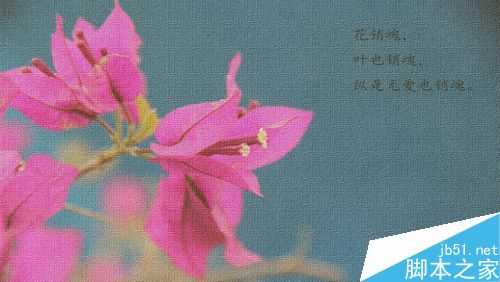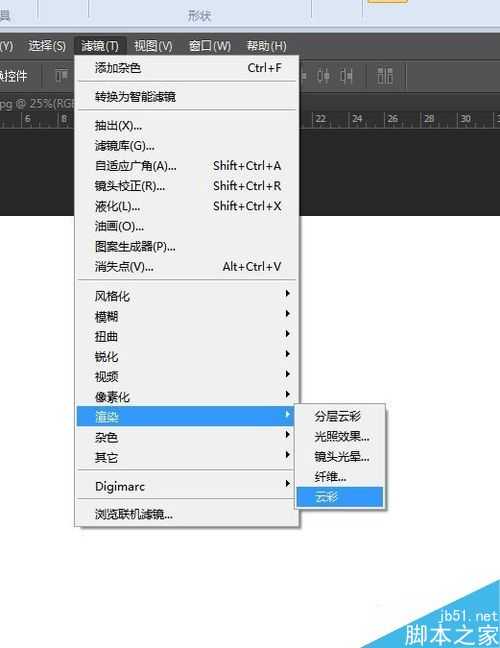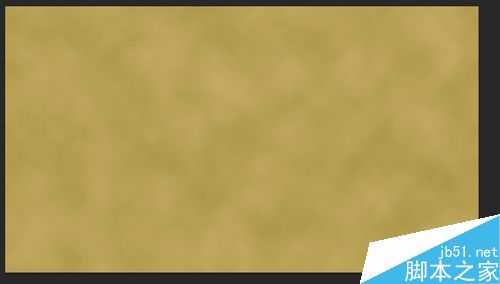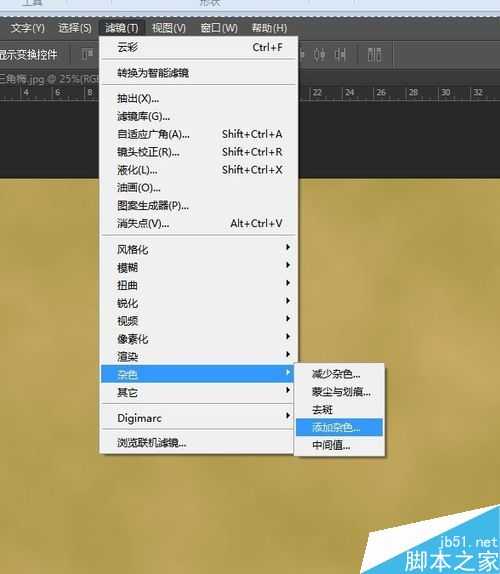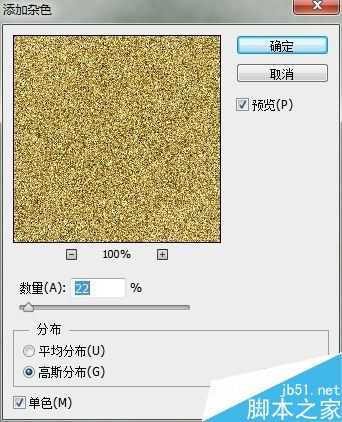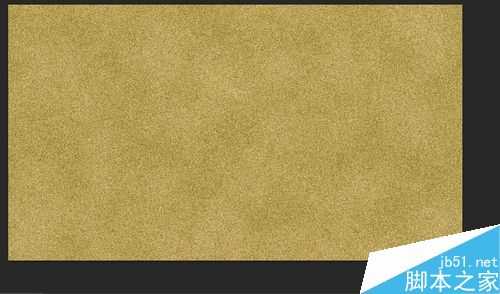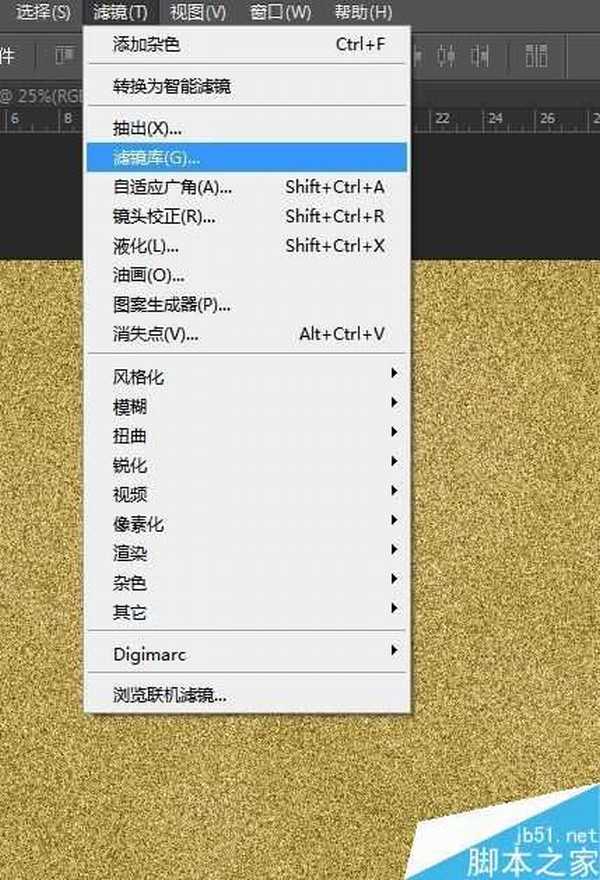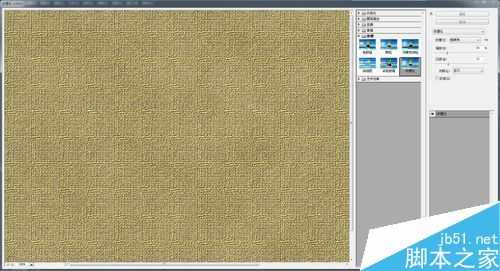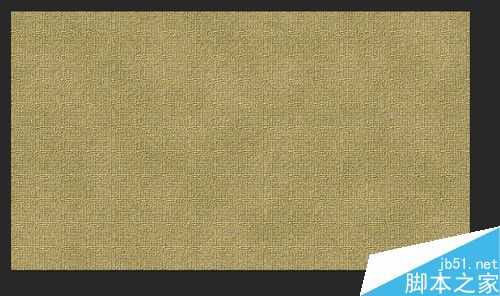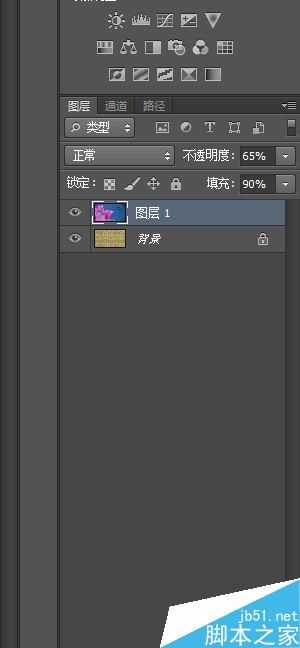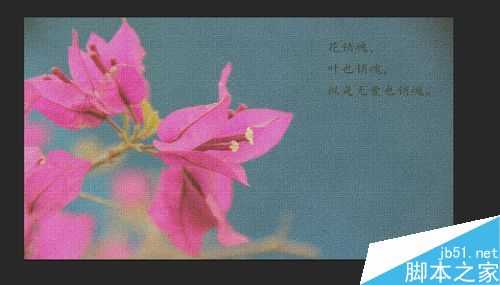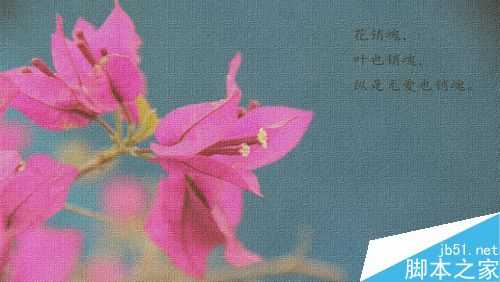今天为大家分享PS滤镜制作亚麻背景图方法,教程很不错,值得大家学习,好了,下面我们来看看吧。
步骤
单击-文件-新建命令(Ctrl+N),新建一幅大小为1920*1080的RGB模式的空白图像。(大小以图片用途调整)
将前景色参数设置为c8aa64,背景色参数设置为aa9646。
单击-滤镜-渲染-云彩命令,生成云彩效果,如图所示
单击-滤镜-杂色-添加杂色命令,在对话框中设置-数量22,选择高斯分布和单色,效果如图所示。
单击-滤镜-滤镜库命令,在打开的对话框中,单击-纹理-纹理化。然后在“纹理化”的数值设置--纹理为粗麻布、缩放为83%、凸现为12、光照为右下,单击确定,效果如图
重新打开一张自己喜欢的图片,用移动工具把图片移动到背景图中,调整大小
选择图片为当前图层,设置--不透明度为65%、填充为90%。
单击-文件-储存为-保存为JPEG文件就可以了
以上就是PS滤镜制作亚麻背景图方法介绍,操作很简单的,大家学会了吗?希望这篇文章能对大家有所帮助!
标签:
滤镜,亚麻,背景图
免责声明:本站文章均来自网站采集或用户投稿,网站不提供任何软件下载或自行开发的软件!
如有用户或公司发现本站内容信息存在侵权行为,请邮件告知! 858582#qq.com
暂无“PS滤镜制作亚麻背景图”评论...
更新动态
2024年11月25日
2024年11月25日
- 凤飞飞《我们的主题曲》飞跃制作[正版原抓WAV+CUE]
- 刘嘉亮《亮情歌2》[WAV+CUE][1G]
- 红馆40·谭咏麟《歌者恋歌浓情30年演唱会》3CD[低速原抓WAV+CUE][1.8G]
- 刘纬武《睡眠宝宝竖琴童谣 吉卜力工作室 白噪音安抚》[320K/MP3][193.25MB]
- 【轻音乐】曼托凡尼乐团《精选辑》2CD.1998[FLAC+CUE整轨]
- 邝美云《心中有爱》1989年香港DMIJP版1MTO东芝首版[WAV+CUE]
- 群星《情叹-发烧女声DSD》天籁女声发烧碟[WAV+CUE]
- 刘纬武《睡眠宝宝竖琴童谣 吉卜力工作室 白噪音安抚》[FLAC/分轨][748.03MB]
- 理想混蛋《Origin Sessions》[320K/MP3][37.47MB]
- 公馆青少年《我其实一点都不酷》[320K/MP3][78.78MB]
- 群星《情叹-发烧男声DSD》最值得珍藏的完美男声[WAV+CUE]
- 群星《国韵飘香·贵妃醉酒HQCD黑胶王》2CD[WAV]
- 卫兰《DAUGHTER》【低速原抓WAV+CUE】
- 公馆青少年《我其实一点都不酷》[FLAC/分轨][398.22MB]
- ZWEI《迟暮的花 (Explicit)》[320K/MP3][57.16MB]